Microsoft Word atau yang kita kenal dengan Ms. Word merupakan sebuah paket aplikasi yang tergabung dalam Microsoft Office, dimana di dalam paket Microsoft Office tersebut ada banyak aplikasi lainnya yang memang dikhususkan untuk menunjang pekerjaan perkantoran seperti Ms. Excel, Ms. Powerpoint, Ms. Access dan lainnya.
Masing-masing aplikasi tersebut memiliki kegunaan yang berbeda-beda pastinya, seperti halnya dengan Ms. Word, dimana Ms. Word sendiri merupakan aplikasi yang didesain/dirancang khusus untuk pengolah kata/teks. Ada banyak fitur untuk mempermudah kita dalam pekerjaan editing teks di dalam aplikasi Ms. Word ini, dan salah satunya adalah fitur untuk mencari dan mengganti kata/teks di dalam lembar kerja Ms. Word itu sendiri. Dan berikut merupakan pembahasan lengkapnya:
Mencari Kata/Kalimat/Teks Di Ms. Word
Pada saat kita ingin mencari kata/kalimat/teks di dalam dokumen yang sudah kita ketik/input di dalam lembar kerja Ms. Word pastinya membuat kita sedikit kesulitan, apalagi jika dokumen tersebut sudah banyak terdapat kata/kalimat/teks di dalamnya. Dan untuk mempermudah kita untuk mencari kata/kalimart/teks yang ada di dalam lembar kerja Ms. Word kita bisa menggunakan fitur Find, dan caranya adalah sebagai berikut:
1. Tekan tombol Ctrl+F pada keyboard secara bersamaan;
2. Maka akan muncul sebuah jendela kecil yang nantinya muncul di samping kanan pada lembar kerja Ms. Word kita, perhatikan gambar di bawah ini:
3. Ketikkan kata/kalimat/teks yang ingin kita cari pada kolom pencarian. Dan nantinya hasil pencarian kata/kalimat/teks tersebut akan muncul pada lembar kerja kita dengan ditandai warnai kuning. Perhatikan gambar di bawah ini:
Mengganti Kata/Kalimat/Teks Di Ms. Word
1. Sedangkan untuk mengganti kata/kalimat/teks yang ada di dalam lembar kerja Ms. Word, caranya sama. Yaitu dengan menekan tombol kombinasi antara Ctrl+F pada keyboard kemudian klik pada tombol anak panah yang ada di kolom pencarin kemudian pilih/klik pada opsi/pilihan Replace. Perhatikan gambar di bawah ini:
2. Selanjutnya akan muncul jendela Find & Replace, silahkan ketikkan kata/kalimat/teks yang akan kita ganti pada kolom Find what kemudian ketikkan kata/kalimat/teks yang menjadi penggantinya pada kolom Replace with kemudian tekan Replace all:
3. Maka akan muncul notifikasi, dimana notifikasi tersebut akan memberitahukan kita ada berapa banyak kata yang sudah berhasil diganti/replace seperti pada gambar di bawah ini:
Demikian artikel mengenai Cara Mencari Dan Mengganti Kata Di Ms. Word 2019 Dengan Mudah, mudah-mudahan apa yang sudah Saya sampaikan pada kesempatan ini bisa bermanfaat untuk kita semuanya, sekian, terimakasih dan selamat mencoba.




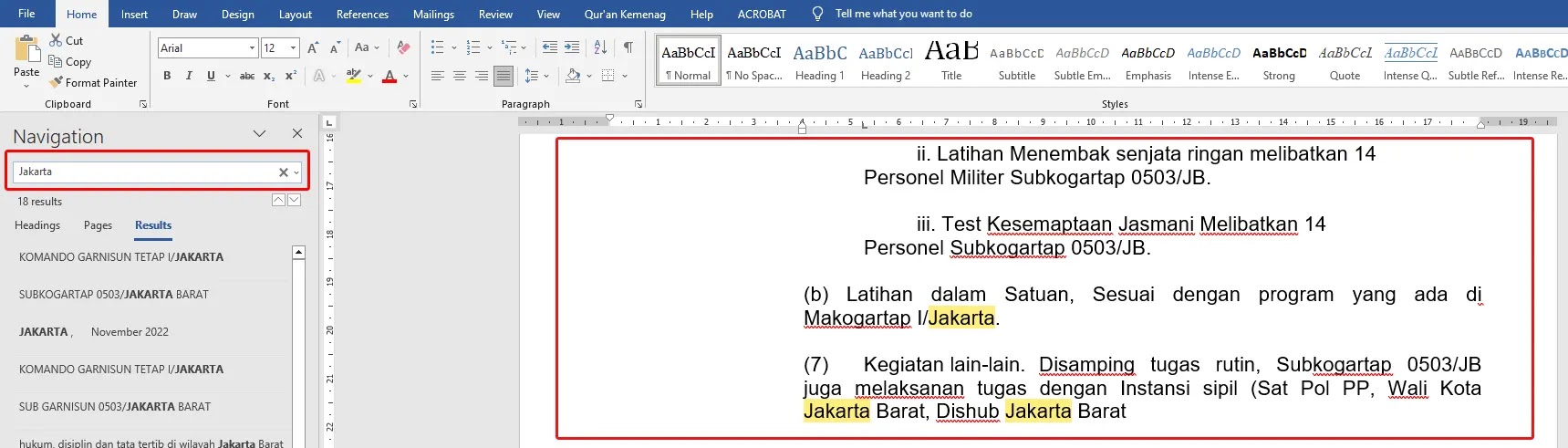

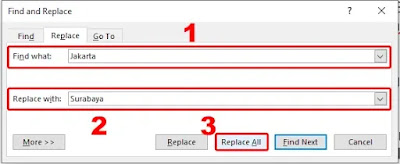
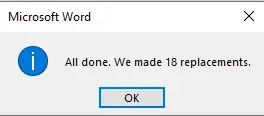
Komentar0
Tinggalkan komentar Anda disini: